Tłumacz w Yandex.Browser - od instalacji do pierwszego tłumaczenia. Instalowanie i konfigurowanie tłumacza w przeglądarce Yandex Automatyczne tłumaczenie stron w Yandex
Przeglądarka Yandex sprawdziła się wśród zdecydowanych jako przeglądarka internetowa, która harmonijnie łączy wiele funkcji. Wśród nich tłumacz jest uważany za szczególnie ważnego, ponieważ często musimy odwiedzać strony obcojęzyczne, a tekst jest po prostu niezrozumiały. Wcześniej w tym przypadku używanie Chrome miało sens, jednak wraz z pojawieniem się przeglądarki Yandex potrzeba tego zniknęła. Jeśli dopiero zacząłeś poznawać tę przeglądarkę i jeszcze nie zastanawiałeś się, jak zainstalować tłumacz w przeglądarce Yandex, ten artykuł się przyda!
Jak zainstalować i skonfigurować
Aby korzystać z tłumacza stron dla przeglądarki Yandex, nie musisz wykonywać żadnych dodatkowych ruchów, wystarczy pobrać przeglądarkę. Tłumacz jest uważany za rozszerzenie, które jest już w nim automatycznie obecne. Musisz go jednak aktywować, ustawiając ustawienia, które będą dla Ciebie optymalne.
Aby to zrobić, w górnej części przeglądarki, po prawej stronie, kliknij przycisk z trzema równoległymi liniami i stamtąd przejdź do ustawień. Przewiń na sam dół strony i kliknij przycisk „Pokaż ustawienia zaawansowane”, po czym otworzy się przed Tobą szereg dodatkowych opcji. Znajdź kolumnę „Język”, zaznacz pola obok wszystkich trzech punktów tego parametru. To wszystko, aktywowałeś tłumacz dla przeglądarki Yandex.
Jak pracuje tłumacz
Istota pracy wbudowanego tłumacza Yandex jest następująca: gdy tylko przejdziesz do zagranicznego zasobu, w górnej części przeglądarki pojawi się oferta tłumaczenia na język rosyjski. W takim przypadku przeglądarka automatycznie określa, w jakim języku napisany jest tekst. Jeśli chcesz to przetłumaczyć, wyrażasz zgodę, klikając odpowiedni wirtualny przycisk (lub możesz odmówić).
Chciałbym również zwrócić uwagę na inną bardzo interesującą funkcję, którą posiada przeglądarka Yandex. Polega ona na tym, że nie można przetłumaczyć całego tekstu, a jedynie jego fragment. Można to zrobić bardzo łatwo: zaznaczasz potrzebne słowo lub frazę, a obok niego natychmiast pojawia się mały trójkąt. Kliknij na nią i wybierz odpowiednią opcję tłumaczenia. Bardzo wygodne, zgodzisz się.

Cóż, po raz kolejny przeglądarka Yandex cieszy się funkcjonalnością, wygodnymi i przydatnymi funkcjami. Oprócz wymienionych tutaj warto zwrócić uwagę na dodatki, które można pobrać z mediów społecznościowych. sieci wideo, muzyka, ale przeczytaj już o tym. Mam nadzieję, że przyszłe aktualizacje przeglądarki uczynią ją jeszcze doskonalszą!
Film, który pomoże
Przeglądarka internetowa słynnej wyszukiwarki Yandex została przyjęta z zachwytem przez użytkowników. Z każdą nową wersją przeglądarki programiści coraz bardziej ulepszają program, rozszerzając jego funkcjonalność i oferując dodatkowe funkcje. Jedną z najnowszych innowacji jest tłumacz dla przeglądarki Yandex. Innymi słowy, użytkownik będzie mógł korzystać z informacji nie tylko z witryn rosyjskojęzycznych, ale także z języka angielskiego, francuskiego, chińskiego i wielu innych.
Zanim będziesz mógł doświadczyć wszystkich korzyści płynących z używania poligloty Yandex, musisz ją poprawnie zainstalować. Jeśli jesteś użytkownikiem najnowszej wersji przeglądarki, nie musisz podejmować żadnych dodatkowych działań, ponieważ... to rozszerzenie (wtyczka) jest już uwzględnione w możliwościach programu. Aby go aktywować, należy przejść do pozycji „Ustawienia” (w prawym górnym rogu strony), w wyskakującym oknie wybrać pozycję oferującą wyświetlenie dodatkowych ustawień. Z proponowanego menu wybierz zakładkę „Języki”, sprawdź wymagane rozszerzenia:
— oferować tłumaczenia stron w języku obcym;
— oferuj tłumaczenia słów i wyrażeń przy zaznaczaniu tekstu;
— tłumacz słowa, najeżdżając kursorem i naciskając przycisk Shift.
Zakres możliwości tłumacza
Tłumaczenie stron
Użytkownik otwiera stronę internetową zawierającą treści w nieznanym języku. Tłumacz reaguje w ciągu pierwszych kilku sekund, określa język i oferuje przetłumaczenie informacji tekstowych na język rosyjski. Aby zatwierdzić zmianę języka, należy zaznaczyć tę opcję w wyskakującym menu kontekstowym.
Jeśli zdanie się nie pojawi, kliknij prawym przyciskiem myszy puste miejsce na stronie i z menu, które się pojawi, wybierz „Przetłumacz na język rosyjski”.
Tłumaczenie słów i zdań
W ramach dodatkowych możliwości poligloty od Yandex, na otwartej stronie znajduje się tłumaczenie poszczególnych słów lub fraz. Aby to zrobić, musisz wybrać żądane słowo (lub kilka słów) i kliknąć trójkąt, który pojawi się obok niego. Aby system wygenerował poprawne tłumaczenie za pierwszym razem, należy najpierw ustawić ten parametr w menu „Ustawienia”. Aby szybko przetłumaczyć słowo, po prostu naciśnij przycisk Shift.
Każdy, kto chce pobrać tłumacz dla przeglądarki Yandex, powinien zrozumieć, że programiści oferują korzystanie z usługi za darmo. Aby móc cieszyć się wszystkimi korzyściami płynącymi z korzystania z aplikacji, należy zaktualizować swoją przeglądarkę internetową do najnowszej wersji.
Korzyści z usługi
Program automatycznie wykrywa język strony i natychmiast oferuje jego tłumaczenie. Tłumacz jest bezpośrednio połączony z innymi rozszerzeniami Yandex, co zapewnia maksymalną łatwość obsługi.
Aby zadzwonić do tłumacza online, wystarczy jedno kliknięcie. Kilka prostych manipulacji pozwoli Ci dokonać niezbędnych zmian. Wymagane parametry można ustawić ręcznie.
Tłumacz witryn przeglądarki Yandex jest wyjątkowy dla studentów języków obcych i osób pracujących z witrynami zagranicznymi.
Przeglądarka Yandex potrafi wiele, łącznie z tłumaczeniem stron internetowych i pojedynczych słów z języka obcego.
Automatyczne tłumaczenie w przeglądarce Yandex
Jest domyślnie włączona. Sprawdźmy pracę. Wchodzimy np. na stronę CNN.
I widzimy, że u góry znajduje się komunikat, że strona jest w języku angielskim i znak „Przetłumacz na język rosyjski”. Kliknij mały trójkąt po prawej stronie wpisu. Pojawi się menu kontekstowe, w którym dokonujemy wyboru. Jeśli klikniesz „Zawsze tłumacz z angielskiego”, w takim przypadku zawsze, gdy uzyskasz dostęp do dowolnej witryny w języku angielskim, język rosyjski będzie automatycznie wyświetlany.
Zdarzają się sytuacje, gdy ta przeglądarka internetowa błędnie wykrywa język strony internetowej, wówczas korzystamy z opcji „Przetłumacz z innego…”.
Jak włączyć/wyłączyć tłumaczenie
Przejdź do prawego górnego rogu i kliknij ikonę „Ustawienia przeglądarki Yandex”. 
Przejdź na sam dół strony i kliknij przycisk.
I znajdujemy sekcję. 
Tutaj wybieramy potrzebne nam parametry. Możesz dokonać dodatkowych ustawień, w tym celu kliknij przycisk „Ustawienia języka”. 
Tłumaczenie poszczególnych słów
Aby przetłumaczyć, przesuń kursor myszy nad żądane słowo i zaznacz je.  Obok podświetlonego słowa pojawi się mały trójkąt, a po kliknięciu pojawi się tłumaczenie.
Obok podświetlonego słowa pojawi się mały trójkąt, a po kliknięciu pojawi się tłumaczenie. 
Zatem angielskie słowo session oznacza „sesję, spotkanie, czas”.
Proszę zwrócić uwagę, że obok znajduje się napis „angielski”, czyli tłumaczenie z języka angielskiego. Ale kiedy klikniesz na mały trójkąt obok niego, możesz zobaczyć, jak to słowo będzie wyglądać w innym języku.
Tłumacz Yandex
 Tutaj jest to bardzo jasne: w lewym polu wstawiamy obcy tekst, a po prawej patrzymy na wynik.
Tutaj jest to bardzo jasne: w lewym polu wstawiamy obcy tekst, a po prawej patrzymy na wynik.
Tłumacz w Yandex.Browser to dość przydatne urządzenie, które mimo wszystko różni się niektórymi funkcjami w trakcie użytkowania. Jednak funkcja automatycznego tłumaczenia pozwala przynajmniej dowiedzieć się o znaczeniu tekstu na określonej stronie internetowej.
Ten zasób wyświetla informacje dokładnie w języku zainstalowanym domyślnie w Twojej wersji systemu Windows.
Ważny! Witryny zawierające teksty w języku innym niż domyślny w Yandex zostaną poproszeni o przetłumaczenie.
Jeśli chcesz zobaczyć informacje w innym języku, musisz skorzystać z tłumacza online.
Główne cechy Yandex.Translator:
- usługa zapewnia możliwość tłumaczenia częściowego i pełnego. Oznacza to, że istnieje zarówno możliwość podania podpowiedzi do pojedynczego słowa, jak i całkowitego przetworzenia strony internetowej;
- Tłumacz może wykonać funkcję sprawdzania pisowni podczas wprowadzania tekstu. Podkreślając błędnie napisane słowa, otrzymasz podpowiedzi w wybranym później języku;
- Yandex.Browser zapewnia użytkownikom możliwość ustawienia zakazu tłumaczenia na określony język. Aby to zrobić, wystarczy określić to w ustawieniach.
Ogólnie rzecz biorąc, Yandex.Translator jest niezbędnym narzędziem wśród funkcji tej przeglądarki. Co więcej, jest dość łatwy w użyciu.
Jak przetłumaczyć stronę internetową za pomocą Yandex.Translator?

Trudności mogą pojawić się przy tłumaczeniu witryn mniej popularnych niż te reprezentowane przez Wikipedię. Zasadniczo oznacza to, że system po prostu nie jest w stanie określić, w jakim języku napisany jest proponowany tekst.
Co zrobić w przypadku takich niepowodzeń w pracy Yandex.Translator?

Jest to łatwy sposób na tłumaczenie poszczególnych stron internetowych.
Yandex.Translator: pełne tłumaczenie przeglądarki
Aby rozwiązać ten problem, użytkownik musi wykonać pewne manipulacje w ustawieniach zasobów. Z reguły reprezentują następujący algorytm:
- Aby otworzyć ustawienia, należy przesunąć kursor do prawego górnego rogu i wybrać pierwszy przycisk po prawej stronie.

Kliknij pierwszy przycisk po lewej stronie w prawym górnym rogu przeglądarki
- Z menu rozwijanego wybierz zakładkę Ustawienia.

Kliknij zakładkę „ustawienia”.
- Następnie przewiń stronę w dół i znajdź przycisk „Pokaż dodatkowe ustawienia”.

- Przewiń w dół nieco dalej, a zobaczysz zakładkę „Języki”. Na początku będzie przycisk „Ustawienia języka”.

Kliknij przycisk „Ustawienia języka”.
- Po kliknięciu zobaczysz, które języki są już domyślnie wybrane. Aby wybrać inny, należy kliknąć odpowiedni przycisk i zatwierdzić wyniki.

- Po ponownym uruchomieniu przeglądarki będziesz mógł bezproblemowo tłumaczyć teksty z tego języka.
Ważny! W większości przypadków rosyjskojęzyczni użytkownicy mają początkowo zainstalowane w Yandex.Translator dwa języki - bezpośrednio angielski i rosyjski.
Zatrzymanie tłumacza
Pomimo pozornej wygody, wielokrotne żądanie przelewu może w niektórych przypadkach być irytujące. Dlatego dla większego komfortu korzystania z zasobu w Twoim przypadku warto wykonać następujący algorytm:

Tłumaczenie fragmentu
Jeśli potrzebujesz tłumaczenia sytuacyjnego, bardziej w celach informacyjnych niż do użytku w poważnych dokumentach, wystarczy skorzystać z następującej funkcji:
- Zaznacz fragment tekstu na stronie internetowej. Następnie na ekranie pojawi się małe okno z listą funkcji.
- Wybierz przycisk ze strzałką w dół.
- W ciągu kilku minut będziesz mieć możliwość przejrzenia tłumaczenia w osobnej zakładce.
Naturalnie użytkownicy mają możliwość samodzielnego wyboru języka. Aby to zrobić, w lewym górnym rogu okna, które zostanie otwarte, kliknij przycisk „Język” i wybierz wymaganą opcję z prezentowanego menu.
Tłumaczenie jednego słowa
Podczas regularnego surfowania po Internecie często potrzebujemy przetłumaczyć jedno słowo. Aby to zrobić, nie jest konieczne wykonywanie powyższych czynności. Ponadto, korzystając z Yandex.Browser, nie musisz nawet kopiować tego słowa do dalszego przetwarzania przez dowolnego tłumacza online.
Użytkownik może po prostu zaznaczyć słowo i nacisnąć klawisz Shift. Tłumaczenie zostanie umieszczone obok niego na żółtym tle. Warto zrozumieć, że dla większej wygody system znajdzie dokładnie to prawdopodobne tłumaczenie, bez dużej liczby synonimów i dodatkowych opcji.
Ważny! Jeśli wybierzesz kilka słów na raz, na ekranie pojawi się dosłowne tłumaczenie każdego z nich.
Możliwe trudności w pracy z Yandex.Translator
Najczęściej użytkownicy tego zasobu napotykają problemy z tłumaczeniem poszczególnych stron internetowych. Może to jedynie oznaczać, że w ustawieniach dokonano odpowiednich zmian.
Aby przywrócić ustawienia, musisz wykonać następujący algorytm:

Yandex.Translator jest dość przydatnym zasobem dla użytkowników przeglądarki, którzy znają wszystkie niuanse jej działania, a także funkcjonowania jej aplikacji.
Wideo - Jak włączyć tłumacza w przeglądarce Yandex
Odwiedzając różne strony serwisów czy forów, często stajesz przed koniecznością przetłumaczenia zarówno pojedynczych fraz i zdań, jak i całych stron. Korzystanie z zewnętrznych tłumaczy internetowych w takich sytuacjach jest bardzo niewygodnym rozwiązaniem. Dlatego większość nowoczesnych przeglądarek ma funkcję automatycznego tłumaczenia, a przeglądarka Yandex nie jest wyjątkiem.
W tym artykule nie będę omawiał jakości tłumaczenia, ale skupię się na łatwości obsługi tej wbudowanej funkcji i rozwiązywaniu problemów z nią związanych.
Jak włączyć tłumacza
Główną cechą wbudowanego tłumacza w Yandex.Browser jest to, że nie można tłumaczyć fragmentów tekstu na stronach na wybrany język. Podczas instalacji Yandex Browser określa główny język systemu operacyjnego i ustawia ten język jako domyślny dla interfejsu. W przyszłości wszystkie odwiedzane strony zaproponujemy tłumaczenie na ten język.
Przykład. Masz rosyjskojęzyczny system Windows, więc przeglądarka wyświetla się w języku rosyjskim. Wszystkim przeglądanym stronom, które mają język inny niż powyższy, niezależnie od tego, jaki jest francuski, niemiecki czy włoski, zostanie zaproponowane tłumaczenie na język rosyjski.
Dlatego za pomocą Yandex.Browser możesz tłumaczyć:
- Pojedyncze słowo, fraza lub cały tekst na stronie;
- Cała strona, łącznie z jej interfejsem.
Jeśli chcesz przetłumaczyć tekst na język inny niż język zainstalowany w przeglądarce, skorzystaj z usług online, na przykład tego samego tłumacza Yandex.
Możesz nawet wyłączyć ofertę tłumaczeń w ustawieniach, w sekcji „Języki”. W tym celu odznacz wskazane pozycje i uruchom ponownie przeglądarkę.

Tłumaczenie strony nie działa
W przypadku, gdy tłumacz w przeglądarce Yandex nie działa, sprawdź prawidłowe ustawienia i główny język przeglądarki.


Zmień ustawienia na postać pokazaną na obrazku i wszystko powinno działać.
Rozszerzenia do tłumaczenia stron
Yandex korzysta z własnego tłumacza w opisywanej przeglądarce. Jakość tłumaczeń może znacznie odbiegać od innych usług, szczególnie w wąskich tematach.
Specjalne rozszerzenia tłumaczeń oferowane przez usługi online pomogą wyrównać różnicę. Ich zasada działania nie będzie się radykalnie różnić od wbudowanej.
tłumacz Google
Google Corporation zadbało nie tylko o swoich użytkowników, ale także o użytkowników innych przeglądarek, wypuszczając rozszerzenie o tej samej nazwie.
Można go znaleźć i pobrać w sklepie internetowym Chrome.

Po instalacji w przeglądarce Yandex po prawej stronie paska adresu pojawi się ikona umożliwiająca wykonanie tłumaczenia.

W odróżnieniu od wbudowanego tłumacza, Tłumacz Google umożliwia przetłumaczenie tekstu strony na dowolny z prezentowanych do wyboru.
Rozszerzenie możesz usunąć w sekcji „Dodatki”.
ImTranslator
W przeciwieństwie do wszystkich powyższych, ImTranslator nie ma własnej bazy słów, a jedynie powłoką dla słowników Google, Microsoft i Translator.

Po zainstalowaniu rozszerzenia w menu kontekstowym pojawi się pozycja umożliwiająca przetłumaczenie strony na dowolny z prezentowanych 91 języków.

Wyniki
Zadanie tłumaczenia całych stron lub pojedynczych fraz i słów w przeglądarce Yandex można rozwiązać za pomocą szerokiej gamy narzędzi. Nie ograniczaj się tylko do wbudowanego tłumacza - skorzystaj z dodatkowych funkcji, a otrzymasz bardzo czytelny tekst na wyjściu.
 Wydajność i oprogramowanie
Wydajność i oprogramowanie Przeglądarka - od instalacji do pierwszego transferu
Przeglądarka - od instalacji do pierwszego transferu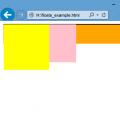 Zapobiegaj zawijaniu w CSS na trzy sposoby
Zapobiegaj zawijaniu w CSS na trzy sposoby